我有几个网站,如Google Docs和MapQuest,在右键单击时会出现自定义下拉菜单。它们以某种方式覆盖了浏览器的下拉菜单行为,但我不确定它们是如何做到的。我找到了一个 jQuery 插件 可以实现这个效果,但我仍然好奇以下几点:
- 这是如何实现的?浏览器的下拉菜单是否真的被覆盖了,还是只是模拟了效果?如果是模拟的话,是如何实现的?
- 插件抽象出了什么?背后发生了什么?
- 这是实现此效果的唯一方法吗?
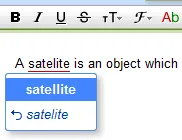
我有几个网站,如Google Docs和MapQuest,在右键单击时会出现自定义下拉菜单。它们以某种方式覆盖了浏览器的下拉菜单行为,但我不确定它们是如何做到的。我找到了一个 jQuery 插件 可以实现这个效果,但我仍然好奇以下几点:
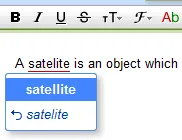
我知道这个问题很老了,但是我遇到了同样的问题并自己解决了,所以我在这里回答,以防有人像我一样通过谷歌找到它。我的解决方案基于@Andrew的方案,但基本上修改了之后的所有内容。
编辑:看到最近这个问题很受欢迎,我决定更新样式,使其看起来更像2014年,而不是Windows 95。我修复了@Quantico和@Trengot发现的错误,所以现在它是一个更可靠的答案。
编辑2:我使用StackSnippets设置了它们作为一个非常酷的新功能。我将good jsfiddle 留在这里供参考(单击第四个面板以查看它们的工作)。
新的Stack Snippet:
// JAVASCRIPT (jQuery)
// Trigger action when the contexmenu is about to be shown
$(document).bind("contextmenu", function (event) {
// Avoid the real one
event.preventDefault();
// Show contextmenu
$(".custom-menu").finish().toggle(100).
// In the right position (the mouse)
css({
top: event.pageY + "px",
left: event.pageX + "px"
});
});
// If the document is clicked somewhere
$(document).bind("mousedown", function (e) {
// If the clicked element is not the menu
if (!$(e.target).parents(".custom-menu").length > 0) {
// Hide it
$(".custom-menu").hide(100);
}
});
// If the menu element is clicked
$(".custom-menu li").click(function(){
// This is the triggered action name
switch($(this).attr("data-action")) {
// A case for each action. Your actions here
case "first": alert("first"); break;
case "second": alert("second"); break;
case "third": alert("third"); break;
}
// Hide it AFTER the action was triggered
$(".custom-menu").hide(100);
});/* CSS3 */
/* The whole thing */
.custom-menu {
display: none;
z-index: 1000;
position: absolute;
overflow: hidden;
border: 1px solid #CCC;
white-space: nowrap;
font-family: sans-serif;
background: #FFF;
color: #333;
border-radius: 5px;
padding: 0;
}
/* Each of the items in the list */
.custom-menu li {
padding: 8px 12px;
cursor: pointer;
list-style-type: none;
transition: all .3s ease;
user-select: none;
}
.custom-menu li:hover {
background-color: #DEF;
}<!-- HTML -->
<script type="text/javascript" src="https://ajax.googleapis.com/ajax/libs/jquery/1.10.1/jquery.js"></script>
<ul class='custom-menu'>
<li data-action="first">First thing</li>
<li data-action="second">Second thing</li>
<li data-action="third">Third thing</li>
</ul>
<!-- Not needed, only for making it clickable on StackOverflow -->
Right click me正如Adrian所说,插件的工作方式将是相同的。你需要三个基本部分:
1:处理'contextmenu'事件的事件处理程序:
$(document).bind("contextmenu", function(event) {
event.preventDefault();
$("<div class='custom-menu'>Custom menu</div>")
.appendTo("body")
.css({top: event.pageY + "px", left: event.pageX + "px"});
});
你可以将事件处理程序绑定到任何你想显示菜单的选择器上。我选择了整个文档。
2: 'click' 事件的事件处理程序(用于关闭自定义菜单):
$(document).bind("click", function(event) {
$("div.custom-menu").hide();
});
3:控制菜单位置的CSS:
.custom-menu {
z-index:1000;
position: absolute;
background-color:#C0C0C0;
border: 1px solid black;
padding: 2px;
}
CSS的重要之处在于包括z-index和position: absolute
将所有这些内容包装成一个流畅的jQuery插件并不太困难。
您可以在此处查看简单演示:http://jsfiddle.net/andrewwhitaker/fELma/
document的点击绑定中查看event.target。如果它不在上下文菜单中,则隐藏菜单:http://jsfiddle.net/fELma/286/ - Andrew Whitaker<!DOCTYPE html>
<html>
<head>
<title>Right Click</title>
<link href="https://swisnl.github.io/jQuery-contextMenu/dist/jquery.contextMenu.css" rel="stylesheet" type="text/css" />
<script src="https://cdnjs.cloudflare.com/ajax/libs/jquery/1.11.3/jquery.min.js"></script>
<script src="https://swisnl.github.io/jQuery-contextMenu/dist/jquery.contextMenu.js" type="text/javascript"></script>
<script src="https://swisnl.github.io/jQuery-contextMenu/dist/jquery.ui.position.min.js" type="text/javascript"></script>
</head>
<body>
<span class="context-menu-one" style="border:solid 1px black; padding:5px;">Right Click Me</span>
<script type="text/javascript">
$(function() {
$.contextMenu({
selector: '.context-menu-one',
callback: function(key, options) {
var m = "clicked: " + key;
window.console && console.log(m) || alert(m);
},
items: {
"edit": {name: "Edit", icon: "edit"},
"cut": {name: "Cut", icon: "cut"},
copy: {name: "Copy", icon: "copy"},
"paste": {name: "Paste", icon: "paste"},
"delete": {name: "Delete", icon: "delete"},
"sep1": "---------",
"quit": {name: "Quit", icon: function(){
return 'context-menu-icon context-menu-icon-quit';
}}
}
});
$('.context-menu-one').on('click', function(e){
console.log('clicked', this);
})
});
</script>
</body>
</html>(function() {
"use strict";
/*********************************************** Context Menu Function Only ********************************/
function clickInsideElement( e, className ) {
var el = e.srcElement || e.target;
if ( el.classList.contains(className) ) {
return el;
} else {
while ( el = el.parentNode ) {
if ( el.classList && el.classList.contains(className) ) {
return el;
}
}
}
return false;
}
function getPosition(e) {
var posx = 0, posy = 0;
if (!e) var e = window.event;
if (e.pageX || e.pageY) {
posx = e.pageX;
posy = e.pageY;
} else if (e.clientX || e.clientY) {
posx = e.clientX + document.body.scrollLeft + document.documentElement.scrollLeft;
posy = e.clientY + document.body.scrollTop + document.documentElement.scrollTop;
}
return {
x: posx,
y: posy
}
}
// Your Menu Class Name
var taskItemClassName = "thumb";
var contextMenuClassName = "context-menu",contextMenuItemClassName = "context-menu__item",contextMenuLinkClassName = "context-menu__link", contextMenuActive = "context-menu--active";
var taskItemInContext, clickCoords, clickCoordsX, clickCoordsY, menu = document.querySelector("#context-menu"), menuItems = menu.querySelectorAll(".context-menu__item");
var menuState = 0, menuWidth, menuHeight, menuPosition, menuPositionX, menuPositionY, windowWidth, windowHeight;
function initMenuFunction() {
contextListener();
clickListener();
keyupListener();
resizeListener();
}
/**
* Listens for contextmenu events.
*/
function contextListener() {
document.addEventListener( "contextmenu", function(e) {
taskItemInContext = clickInsideElement( e, taskItemClassName );
if ( taskItemInContext ) {
e.preventDefault();
toggleMenuOn();
positionMenu(e);
} else {
taskItemInContext = null;
toggleMenuOff();
}
});
}
/**
* Listens for click events.
*/
function clickListener() {
document.addEventListener( "click", function(e) {
var clickeElIsLink = clickInsideElement( e, contextMenuLinkClassName );
if ( clickeElIsLink ) {
e.preventDefault();
menuItemListener( clickeElIsLink );
} else {
var button = e.which || e.button;
if ( button === 1 ) {
toggleMenuOff();
}
}
});
}
/**
* Listens for keyup events.
*/
function keyupListener() {
window.onkeyup = function(e) {
if ( e.keyCode === 27 ) {
toggleMenuOff();
}
}
}
/**
* Window resize event listener
*/
function resizeListener() {
window.onresize = function(e) {
toggleMenuOff();
};
}
/**
* Turns the custom context menu on.
*/
function toggleMenuOn() {
if ( menuState !== 1 ) {
menuState = 1;
menu.classList.add( contextMenuActive );
}
}
/**
* Turns the custom context menu off.
*/
function toggleMenuOff() {
if ( menuState !== 0 ) {
menuState = 0;
menu.classList.remove( contextMenuActive );
}
}
function positionMenu(e) {
clickCoords = getPosition(e);
clickCoordsX = clickCoords.x;
clickCoordsY = clickCoords.y;
menuWidth = menu.offsetWidth + 4;
menuHeight = menu.offsetHeight + 4;
windowWidth = window.innerWidth;
windowHeight = window.innerHeight;
if ( (windowWidth - clickCoordsX) < menuWidth ) {
menu.style.left = (windowWidth - menuWidth)-0 + "px";
} else {
menu.style.left = clickCoordsX-0 + "px";
}
// menu.style.top = clickCoordsY + "px";
if ( Math.abs(windowHeight - clickCoordsY) < menuHeight ) {
menu.style.top = (windowHeight - menuHeight)-0 + "px";
} else {
menu.style.top = clickCoordsY-0 + "px";
}
}
function menuItemListener( link ) {
var menuSelectedPhotoId = taskItemInContext.getAttribute("data-id");
console.log('Your Selected Photo: '+menuSelectedPhotoId)
var moveToAlbumSelectedId = link.getAttribute("data-action");
if(moveToAlbumSelectedId == 'remove'){
console.log('You Clicked the remove button')
}else if(moveToAlbumSelectedId && moveToAlbumSelectedId.length > 7){
console.log('Clicked Album Name: '+moveToAlbumSelectedId);
}
toggleMenuOff();
}
initMenuFunction();
})();/* For Body Padding and content */
body { padding-top: 70px; }
li a { text-decoration: none !important; }
/* Thumbnail only */
.thumb {
margin-bottom: 30px;
}
.thumb:hover a, .thumb:active a, .thumb:focus a {
border: 1px solid purple;
}
/************** For Context menu ***********/
/* context menu */
.context-menu { display: none; position: absolute; z-index: 9999; padding: 12px 0; width: 200px; background-color: #fff; border: solid 1px #dfdfdf; box-shadow: 1px 1px 2px #cfcfcf; }
.context-menu--active { display: block; }
.context-menu__items { list-style: none; margin: 0; padding: 0; }
.context-menu__item { display: block; margin-bottom: 4px; }
.context-menu__item:last-child { margin-bottom: 0; }
.context-menu__link { display: block; padding: 4px 12px; color: #0066aa; text-decoration: none; }
.context-menu__link:hover { color: #fff; background-color: #0066aa; }
.context-menu__items ul { position: absolute; white-space: nowrap; z-index: 1; left: -99999em;}
.context-menu__items > li:hover > ul { left: auto; padding-top: 5px ; min-width: 100%; }
.context-menu__items > li li ul { border-left:1px solid #fff;}
.context-menu__items > li li:hover > ul { left: 100%; top: -1px; }
.context-menu__item ul { background-color: #ffffff; padding: 7px 11px; list-style-type: none; text-decoration: none; margin-left: 40px; }
.page-media .context-menu__items ul li { display: block; }
/************** For Context menu ***********/<link href="https://maxcdn.bootstrapcdn.com/font-awesome/4.7.0/css/font-awesome.min.css" rel="stylesheet"/>
<link href="https://cdnjs.cloudflare.com/ajax/libs/twitter-bootstrap/3.3.7/css/bootstrap.min.css" rel="stylesheet"/>
<body>
<!-- Page Content -->
<div class="container">
<div class="row">
<div class="col-lg-12">
<h1 class="page-header">Thumbnail Gallery <small>(Right click to see the context menu)</small></h1>
</div>
<div class="col-lg-3 col-md-4 col-xs-6 thumb">
<a class="thumbnail" href="#">
<img class="img-responsive" src="http://placehold.it/400x300" alt="">
</a>
</div>
<div class="col-lg-3 col-md-4 col-xs-6 thumb">
<a class="thumbnail" href="#">
<img class="img-responsive" src="http://placehold.it/400x300" alt="">
</a>
</div>
<div class="col-lg-3 col-md-4 col-xs-6 thumb">
<a class="thumbnail" href="#">
<img class="img-responsive" src="http://placehold.it/400x300" alt="">
</a>
</div>
<div class="col-lg-3 col-md-4 col-xs-6 thumb">
<a class="thumbnail" href="#">
<img class="img-responsive" src="http://placehold.it/400x300" alt="">
</a>
</div>
<div class="col-lg-3 col-md-4 col-xs-6 thumb">
<a class="thumbnail" href="#">
<img class="img-responsive" src="http://placehold.it/400x300" alt="">
</a>
</div>
<div class="col-lg-3 col-md-4 col-xs-6 thumb">
<a class="thumbnail" href="#">
<img class="img-responsive" src="http://placehold.it/400x300" alt="">
</a>
</div>
<div class="col-lg-3 col-md-4 col-xs-6 thumb">
<a class="thumbnail" href="#">
<img class="img-responsive" src="http://placehold.it/400x300" alt="">
</a>
</div>
<div class="col-lg-3 col-md-4 col-xs-6 thumb">
<a class="thumbnail" href="#">
<img class="img-responsive" src="http://placehold.it/400x300" alt="">
</a>
</div>
</div>
<hr>
</div>
<!-- /.container -->
<!-- / The Context Menu -->
<nav id="context-menu" class="context-menu">
<ul class="context-menu__items">
<li class="context-menu__item">
<a href="#" class="context-menu__link" data-action="Delete This Photo"><i class="fa fa-empire"></i> Delete This Photo</a>
</li>
<li class="context-menu__item">
<a href="#" class="context-menu__link" data-action="Photo Option 2"><i class="fa fa-envira"></i> Photo Option 2</a>
</li>
<li class="context-menu__item">
<a href="#" class="context-menu__link" data-action="Photo Option 3"><i class="fa fa-first-order"></i> Photo Option 3</a>
</li>
<li class="context-menu__item">
<a href="#" class="context-menu__link" data-action="Photo Option 4"><i class="fa fa-gitlab"></i> Photo Option 4</a>
</li>
<li class="context-menu__item">
<a href="#" class="context-menu__link" data-action="Photo Option 5"><i class="fa fa-ioxhost"></i> Photo Option 5</a>
</li>
<li class="context-menu__item">
<a href="#" class="context-menu__link"><i class="fa fa-arrow-right"></i> Add Photo to</a>
<ul>
<li><a href="#!" class="context-menu__link" data-action="album-one"><i class="fa fa-camera-retro"></i> Album One</a></li>
<li><a href="#!" class="context-menu__link" data-action="album-two"><i class="fa fa-camera-retro"></i> Album Two</a></li>
<li><a href="#!" class="context-menu__link" data-action="album-three"><i class="fa fa-camera-retro"></i> Album Three</a></li>
<li><a href="#!" class="context-menu__link" data-action="album-four"><i class="fa fa-camera-retro"></i> Album Four</a></li>
</ul>
</li>
</ul>
</nav>
<!-- End # Context Menu -->
</body>$(document).bind("contextmenu", function(event){
$("#contextmenu").css({"top": event.pageY + "px", "left": event.pageX + "px"}).show();
});
$(document).bind("click", function(){
$("#contextmenu").hide();
});
简单的一个
注意: 不要使用display:none而是使用opacity来隐藏和显示
var menu= document.querySelector('.context_menu');
document.addEventListener("contextmenu", function(e) {
e.preventDefault();
menu.style.position = 'absolute';
menu.style.left = e.pageX + 'px';
menu.style.top = e.pageY + 'px';
menu.style.opacity = 1;
});
document.addEventListener("click", function(e){
if(e.target.closest('.context_menu'))
return;
menu.style.opacity = 0;
});.context_menu{
width:70px;
background:lightgrey;
padding:5px;
opacity :0;
}
.context_menu div{
margin:5px;
background:grey;
}
.context_menu div:hover{
margin:5px;
background:red;
cursor:pointer;
}<div class="context_menu">
<div>menu 1</div>
<div>menu 2</div>
</div>额外的 CSS
var menu= document.querySelector('.context_menu');
document.addEventListener("contextmenu", function(e) {
e.preventDefault();
menu.style.position = 'absolute';
menu.style.left = e.pageX + 'px';
menu.style.top = e.pageY + 'px';
menu.style.opacity = 1;
});
document.addEventListener("click", function(e){
if(e.target.closest('.context_menu'))
return;
menu.style.opacity = 0;
});.context_menu{
width:120px;
background:white;
border:1px solid lightgrey;
opacity :0;
}
.context_menu div{
padding:5px;
padding-left:15px;
margin:5px 2px;
border-bottom:1px solid lightgrey;
}
.context_menu div:last-child {
border:none;
}
.context_menu div:hover{
background:lightgrey;
cursor:pointer;
}<div class="context_menu">
<div>menu 1</div>
<div>menu 2</div>
<div>menu 3</div>
<div>menu 4</div>
</div>$(function() {
function createSomeMenu() {
var all_array = '{';
var x = event.clientX,
y = event.clientY,
elementMouseIsOver = document.elementFromPoint(x, y);
if (elementMouseIsOver.closest('a')) {
all_array += '"Link-Fold": {"name": "Link", "icon": "fa-external-link", "items": {"fold2-key1": {"name": "Open Site in New Tab"}, "fold2-key2": {"name": "Open Site in Split Tab"}, "fold2-key3": {"name": "Copy URL"}}},';
}
if (elementMouseIsOver.closest('img')) {
all_array += '"Image-Fold": {"name": "Image","icon": "fa-picture-o","items": {"fold1-key1": {"name":"Download Image"},"fold1-key2": {"name": "Copy Image Location"},"fold1-key3": {"name": "Go To Image"}}},';
}
all_array += '"copy": {"name": "Copy","icon": "copy"},"paste": {"name": "Paste","icon": "paste"},"edit": {"name": "Edit HTML","icon": "fa-code"}}';
return JSON.parse(all_array);
}
// setup context menu
$.contextMenu({
selector: 'body',
build: function($trigger, e) {
return {
callback: function(key, options) {
var m = "clicked: " + key;
console.log(m);
},
items: createSomeMenu()
};
}
});
});
<select class="custom-select" id="list" multiple></select>
<div class="dropdown-menu" id="menu-right-click" style=>
<h6 class="dropdown-header">Actions</h6>
<a class="dropdown-item" href="" onclick="option1();">Option 1</a>
<a class="dropdown-item" href="" onclick="option2();">Option 2</a>
</div>
<script>
$("#menu-right-click").hide();
$(document).on("contextmenu", "#list", function (e) {
$("#menu-right-click")
.css({
position: 'absolute',
left: e.pageX,
top: e.pageY,
display: 'block'
})
return false;
});
function option1() {
// something you want...
$("#menu-right-click").hide();
}
function option2() {
// something else
$("#menu-right-click").hide();
}
</script>
$(document).bind("contextmenu", ...);中的绑定对象从document更改为正确的类。 - Francisco Presencia